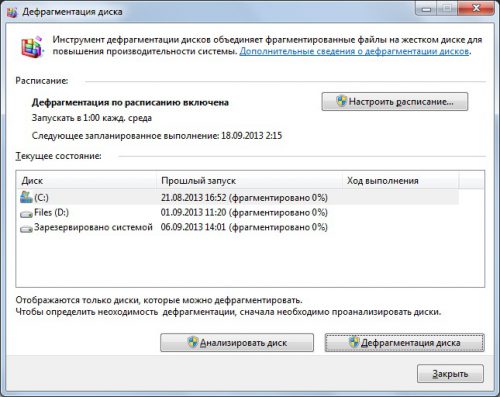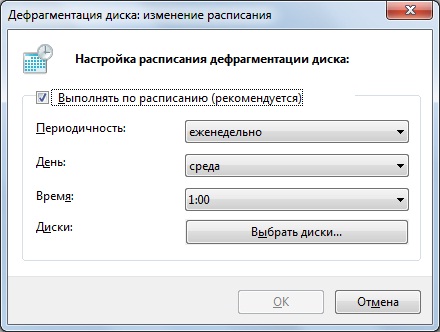Дефрагментация жёсткого диска стандартной программой Windows 7
По мере накопления файлов на жестком диске компьютера становится трудно подыскать достаточно много свободного пространства для записи новых. Поэтому, если можно так выразиться, вновь прибывшие файлы «размазываются ровным слоем» по всему диску. Все бы ничего, но со временем это приводит к медленному поиску таких файлов и их открытию, потому что системе требуется искать не в одном месте, а сразу в нескольких. Об этой проблеме мы уже рассказывали в прошлой статье, а сейчас рассмотрим на примере стандартного инструмента…
Дефрагментация жёсткого диска
Чтобы исправить такое положение вещей, в ОС Windows 7 существует инструмент дефрагментации. Из названия очевидно, что данная программа старается собрать осколки файлов в единое целое и тем самым повышает производительность системы.
Время проведения процедуры
Важна скорость дефрагментации и требовательность к ресурсам ПК. Производительность компьютера в момент ее проведения существенно снижается. Лучше проводить эту операцию, когда за компьютером никто не работает (ночью, например).
Провести дефрагментацию можно с помощью стандартных средств системы либо используя сторонние утилиты. В статье рассматривается первый вариант как более практичный.
Запуск программы и настройка расписания
Чтобы запустить стандартную программу дефрагментации жесткого диска, отправляемся в Панель управления, далее в раздел Система и Безопасность – Администрирование или Пуск — Программы — Стандартные — Служебные — Дефрагментация диска… По умолчанию дефрагментация настроена на еженедельное выполнение по средам в час ночи. Естественно, компьютер должен быть включен. В правой части окна располагается кнопка Настроить расписание. Тут можно выбрать периодичность, день и время дефрагментации по расписанию, а еще диски, которые нужно проверять (смотрите рисунок ниже).
Если же вам нужно выполнить дефрагментацию прямо сейчас, в нижней части окна программы выбирайте пункт Дефрагментация диска (как отображено на рисунке выше).